Debian est l'une des meilleures distributions de serveurs Linux et LAMP est l'un des moyens les plus courants d'héberger un site Web. Ensemble, ils font un match parfait. Il est très simple de faire fonctionner LAMP sur Debian 10 en utilisant des packages directement depuis les référentiels par défaut.
Dans ce didacticiel, vous apprendrez :
- Comment configurer MariaDB
- Comment installer PHP
- Comment installer Apache
- Comment tester votre serveur
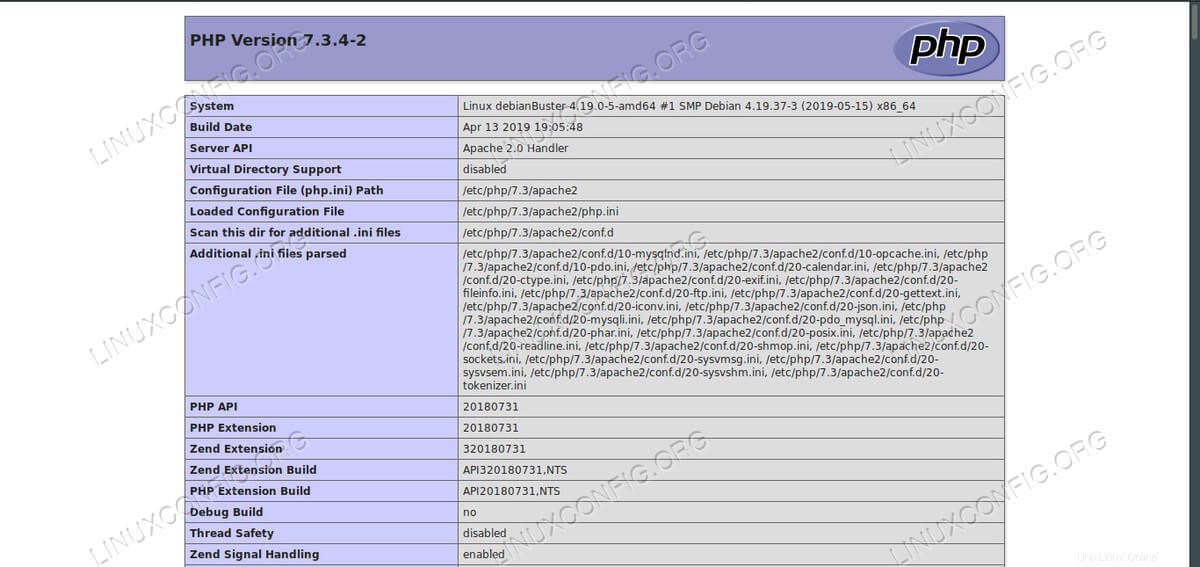 PHPinfo sur LAMP sur Debian 10.
PHPinfo sur LAMP sur Debian 10. Configuration logicielle requise et conventions utilisées
| Catégorie | Exigences, conventions ou version du logiciel utilisée |
|---|---|
| Système | Debian 10 Buster |
| Logiciel | Apache, MariaDB et PHP |
| Autre | Accès privilégié à votre système Linux en tant que root ou via le sudo commande. |
| Conventions | # - nécessite que les commandes linux données soient exécutées avec les privilèges root soit directement en tant qu'utilisateur root, soit en utilisant sudo commande$ – nécessite que les commandes linux données soient exécutées en tant qu'utilisateur normal non privilégié |
Configurer MariaDB
MariaDB est un fork de MySQL et peut lui servir de remplacement. Debian et d'autres distributions Linux ont choisi d'utiliser MariaDB comme option MySQL par défaut ces dernières années, car MariaDB est un projet indépendant, tandis que MySQL est contrôlé par Oracle.
La première chose dont vous aurez besoin sur votre serveur LAMP est cette base de données MariaDB car les autres composants du serveur en dépendent. Heureusement, la base de données ne nécessite qu'une configuration minimale pour fonctionner.
Installer MariaDB
Commencez par installer MariaDB à partir des dépôts Debian. Il est divisé en composants serveur et client. Pour cela, vous aurez besoin des deux.
$ sudo apt install mariadb-server mariadb-client
Configurer la base de données
Maintenant que vous disposez des packages MariaDB, vous devez configurer une base de données de base à utiliser par votre application Web. Une base de données comme celle-ci fonctionnera pour une installation WordPress.
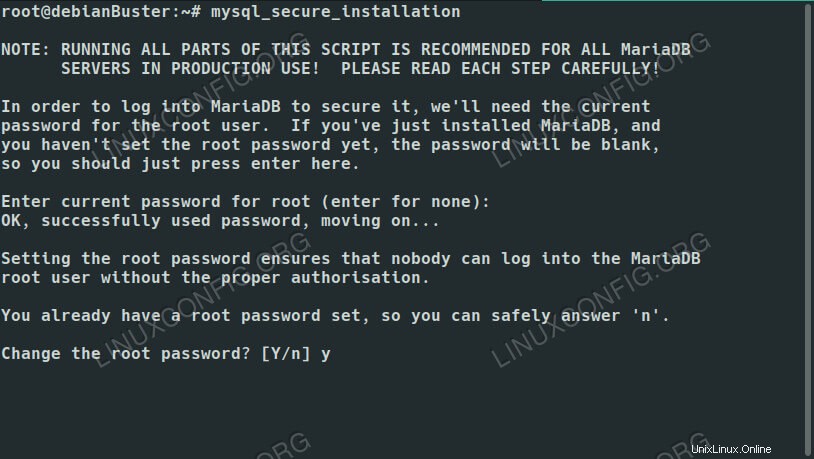 Configuration sécurisée de MariaDB sur Debian 10.
Configuration sécurisée de MariaDB sur Debian 10. MariaDB est livré avec un utilitaire pratique pour sécuriser automatiquement votre base de données. Exécutez-le avant de faire quoi que ce soit d'autre.
$ sudo mysql_secure_installation
Exécutez le script. Commencez par créer un nouveau mot de passe root invité. À partir de là, répondez simplement « oui » à chaque question. Ils suppriment les fichiers inutiles supplémentaires et configurent des paramètres sécurisés par défaut pour votre serveur.
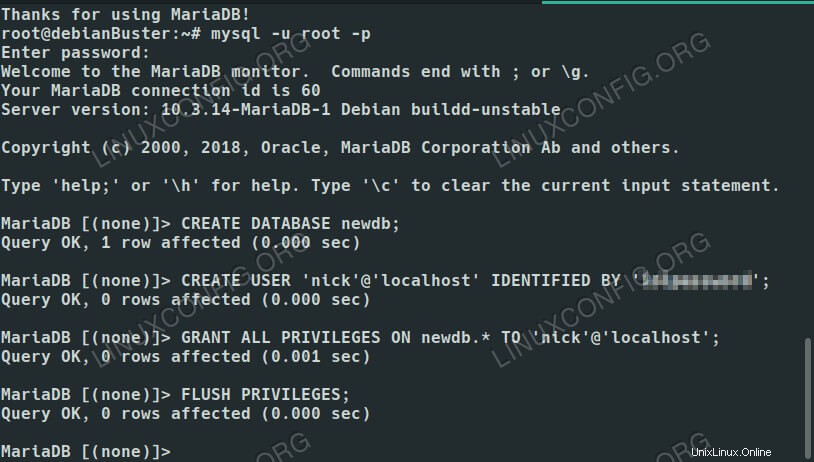 Configuration de MariaDB sur Debian 10.
Configuration de MariaDB sur Debian 10.
Commencez par vous connecter à MariaDB via le mysql commande en tant que root.
# mysql -u root -p
Une fois connecté, créez une nouvelle base de données avec laquelle travailler. Vous pouvez lui donner le nom que vous voulez.
CREATE DATABASE newdb;
Ensuite, créez un nouvel utilisateur pour accéder à la base de données. Utiliser root pour autre chose que des tâches administratives est un risque pour la sécurité et une très mauvaise idée.
CREATE USER 'username'@'localhost' IDENTIFIED BY 'userpassword';
Pour que cet utilisateur puisse travailler avec la base de données, vous devez lui accorder des privilèges sur la base de données. Étant donné que cet utilisateur va être votre utilisateur à usage général, accordez-lui tous les privilèges.
GRANT ALL PRIVILEGES ON newdb.* TO 'username'@'localhost';
Vous êtes prêt. Videz les privilèges et quittez la base de données.
FLUSH PRIVILEGES; \q
Installer PHP
PHP est la prochaine partie du serveur LAMP dont vous aurez besoin. Celui-ci ne prend pas beaucoup de configuration. Il vous suffit de l'installer. Apache s'occupera de l'exécuter lorsque vous démarrerez le serveur.
$ sudo apt install php php-mysql
Installer Apache
Enfin, vous êtes prêt à configurer Apache, le serveur Web réel. Pour un serveur LAMP de base, c'est aussi simple que d'installer Apache lui-même et le module Apache PHP. Les systèmes Debian démarrent automatiquement tout service qu'ils installent, donc Apache s'exécutera juste après la fin de l'installation.
$ sudo apt install apache2 libapache2-mod-php
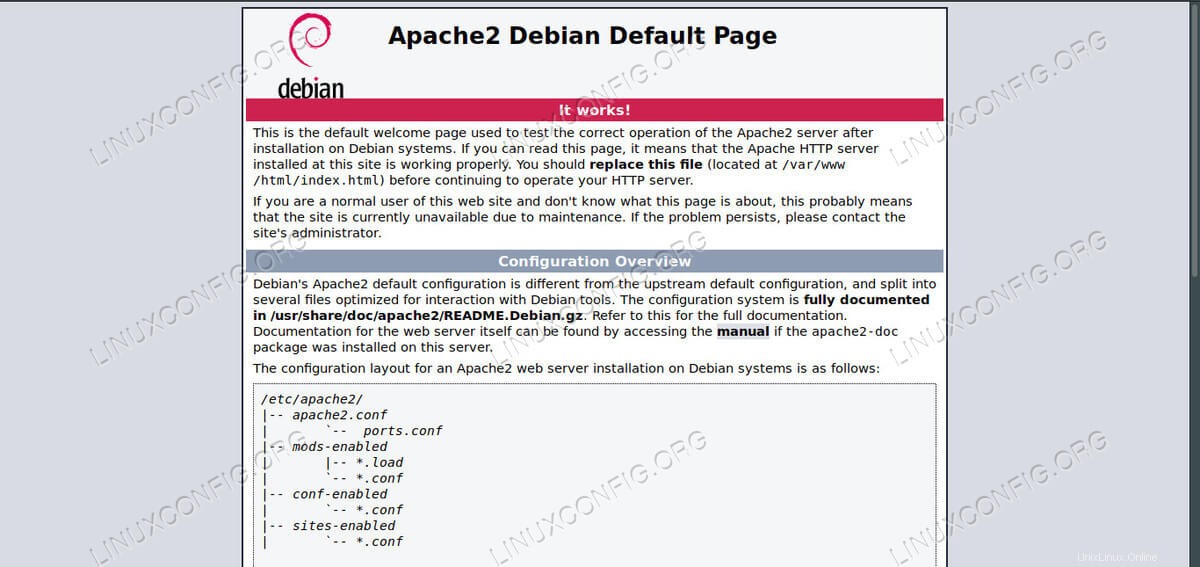 Apache sur Debian 10.
Apache sur Debian 10.
Vous pouvez voir que votre serveur fonctionne en fait en ouvrant votre navigateur et en saisissant localhost dans la barre d'adresse. Vous devriez être accueilli par la page Apache par défaut de Debian.
Testez votre serveur
Apache recherche un fichier d'index dans /var/www/html servir en premier. Cela peut être soit index.html ou index.php , mais cela ira d'abord avec le HTML, s'ils sont tous les deux là. Supprimer le index.html existant , et créez soit un nouveau index.php fichier.
Ouvrez le fichier et placez la ligne suivante de PHP à l'intérieur.
<?php phpinfo(); ?>
Actualiser le localhost languette. Cette fois, vous devriez voir un grand tableau chargé d'informations sur PHP sur votre serveur. Cette page prouve que votre serveur peut exécuter et diffuser du code PHP.
Vous avez terminé. Votre serveur est prêt à commencer à servir PHP. Vous pouvez en fait y installer WordPress dès maintenant. Cependant, si vous voulez un moyen simple de gérer votre base de données, vous pouvez installer PHPMyAdmin pour vous fournir un moyen Web graphique d'accéder et de gérer MariaDB.
Remarque : Il n'y a pas encore de package phpmyadmin dans Buster, mais il y en a un dans Stretch et Sid. Vous pouvez soit attendre, soit utiliser l'épinglage Apt pour l'obtenir à partir de l'une ou l'autre version.
# sudo apt install phpmyadmin
Maintenant, vous pouvez naviguer vers localhost/phpmyadmin , et vous arriverez à un écran de connexion que vous pourrez utiliser pour vous connecter au compte d'utilisateur de base de données que vous avez configuré auparavant et commencer à travailler sur votre base de données.
Conclusion
Votre serveur sert maintenant PHP. Vous pouvez facilement le gérer et vous recevrez régulièrement des mises à jour de sécurité et des corrections de bogues à partir des dépôts Debian. Vous voudrez peut-être implémenter une sécurité supplémentaire, comme un pare-feu, si vous prévoyez d'héberger avec le serveur en ligne, mais tout le reste est en place.